App Inventor 2 WxiBit 汉化增强版 蓝牙接收数据接收模板
写了好多Arduino 硬件的文章 也有物联网的 也有PID 的 这回来分享一下软件 介绍一下我们使用的平台 App Inventor 2 WxiBit 汉化增强版 是华南理工大学 杨道全 老师开发并维护的 一个安卓App 开发平台 相比虽然功能更为强大,需要掌握JAVA且操作难度较高的Android Studio 连C语言基础都不需要有的 具有丰富功能的App Inventor 模块化编程 对于我们大多数同学来说 是非常好的选择 那想实现App 和单片机的无限通讯 最方便的就是采用蓝牙模块 现在大家使用的蓝牙一般分为两种 第一种为经典蓝牙对应的是是我们非常常用的HC-05 HC-06模块 第二种为 BLE蓝牙 一般为 HC-08以上的模块 两种蓝牙的使用方式是有一定差别的,今天在这介绍的模板是用于使用经典蓝牙的之后会出BLE蓝牙的
可以直接去展厅搜我发到展厅了叫经典蓝牙数据接收发送模板,找到项目直接复制就行了,也可以用以下方式导入项目模板
1.App Inventor 2 WxiBit 汉化增强版 项目导入导出功能介绍
模板链接自取
链接: 模板链接.
提取码:wy4a
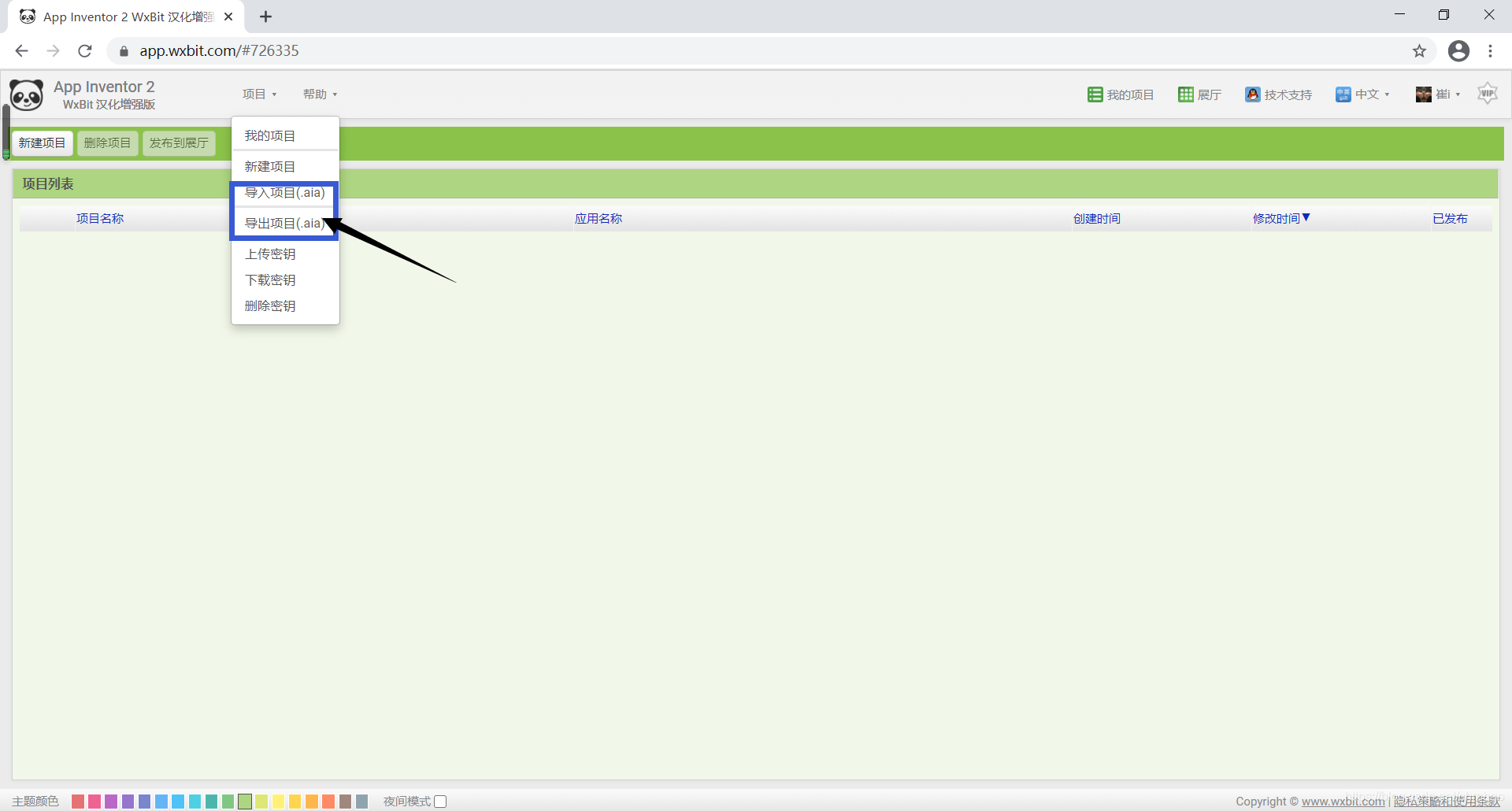
点击导入项目
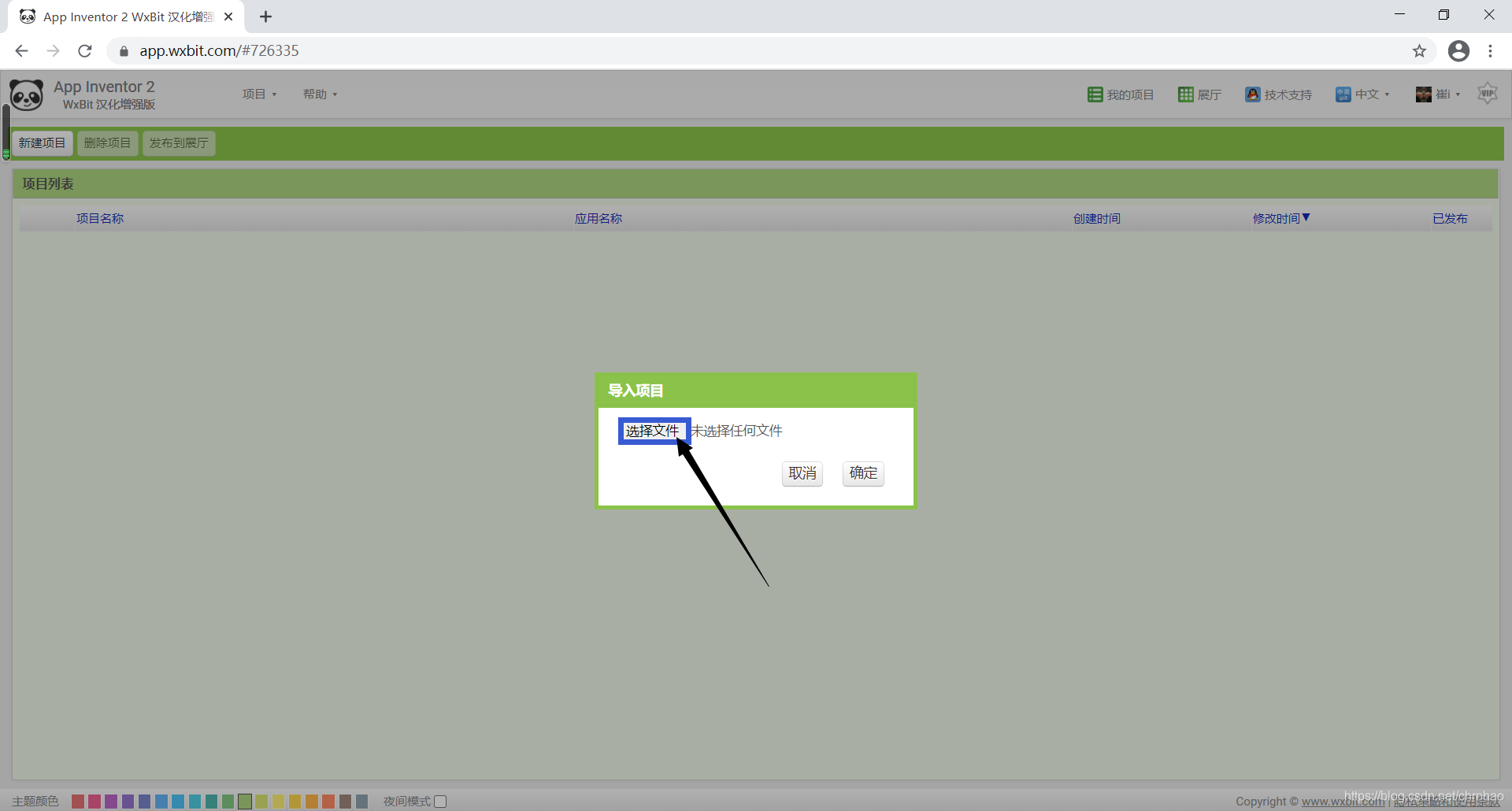
找到后缀为aia的项目文件点击打开
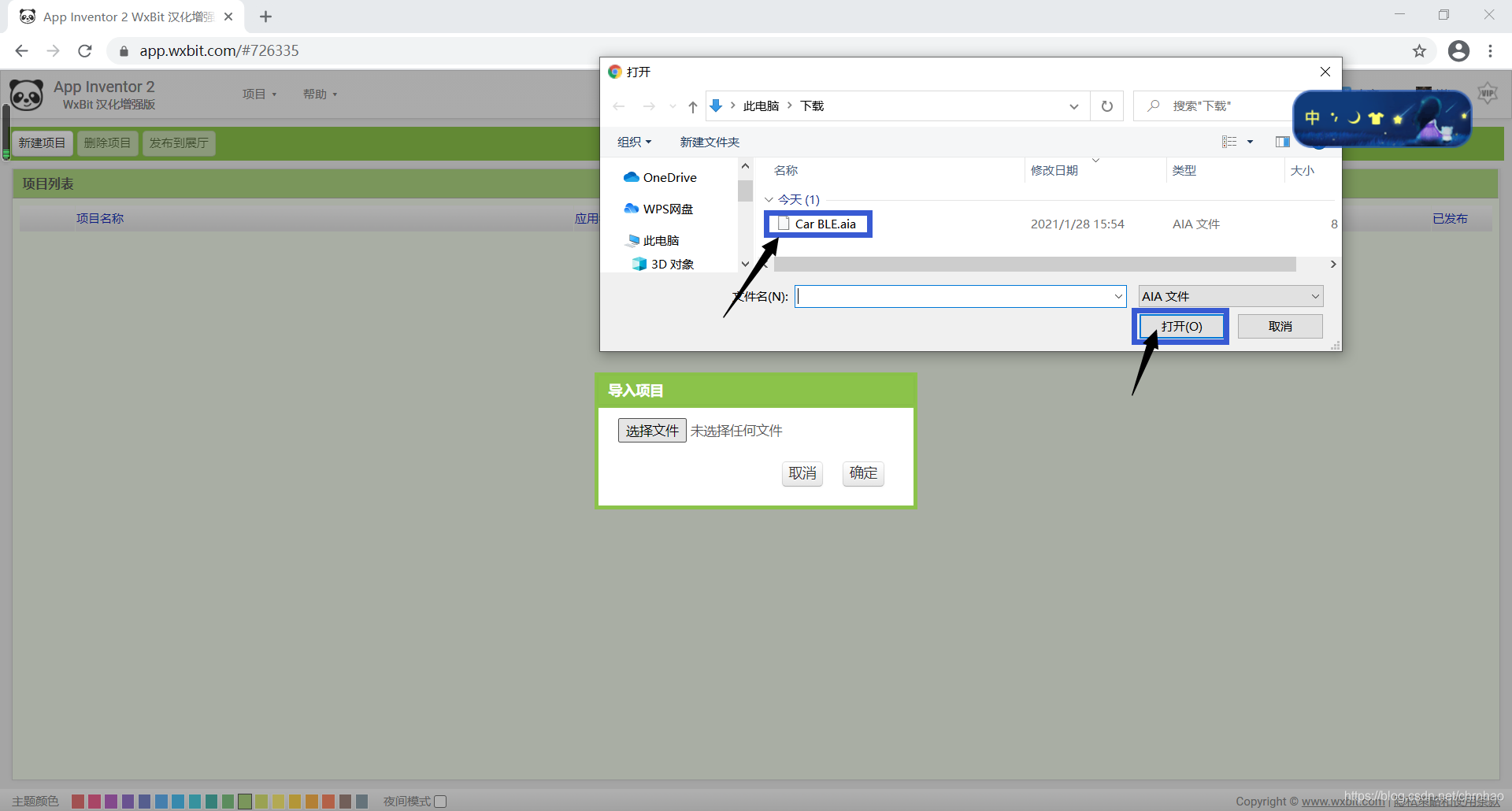
选择确定
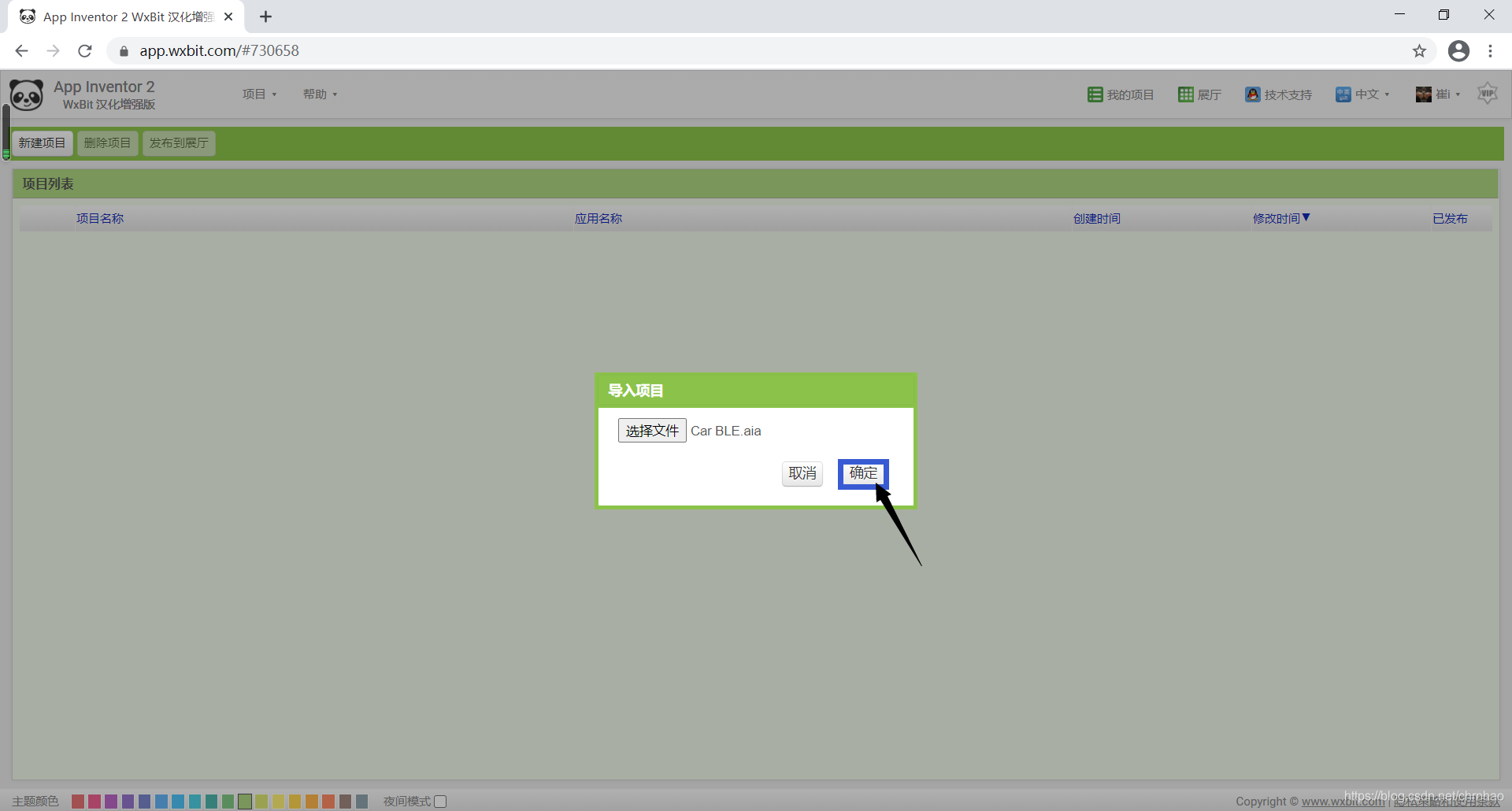
等待导入完成
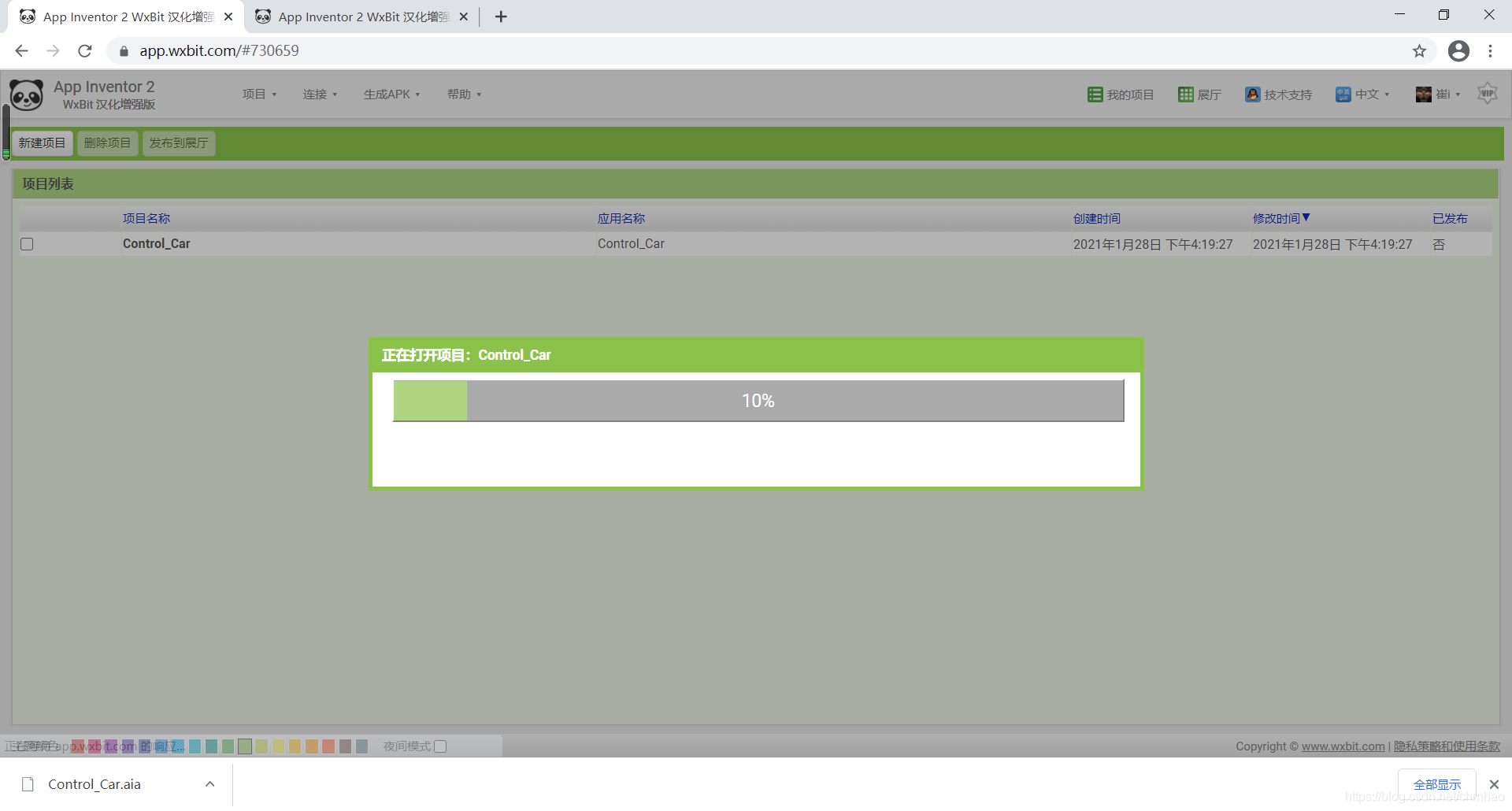
就将之前做好了的项目转移到了自己的项目列表中
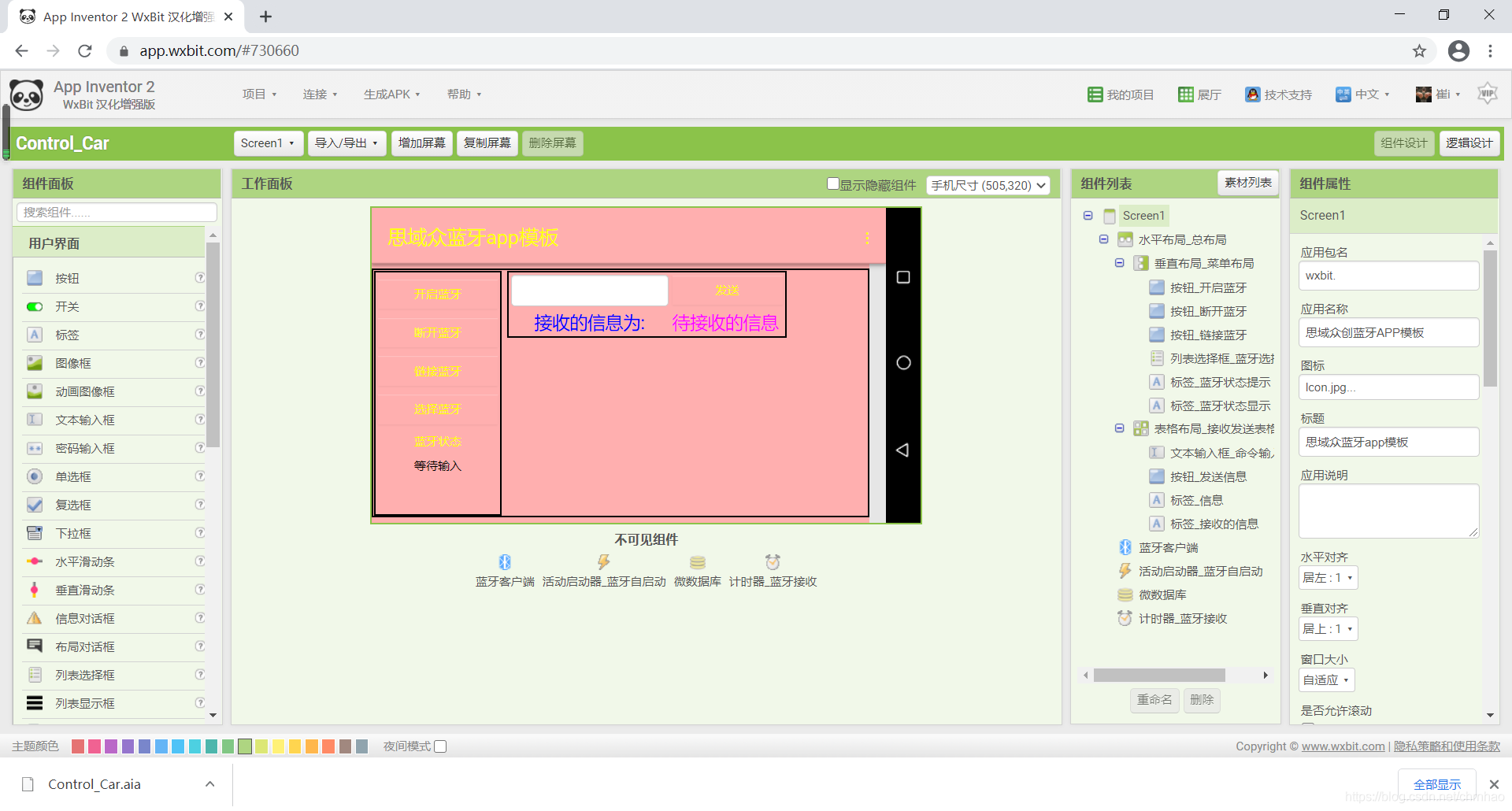
2.APP Inventor 蓝牙接收数据接收模板功能介绍
2.1Acitvity启动器检测蓝牙启用状态
当我们使用蓝牙串口调试助手的时候,如果你打开APP时没有开启蓝牙那app就会提醒你,是否要打开蓝牙,同样的我们的模板APP也有这个功能
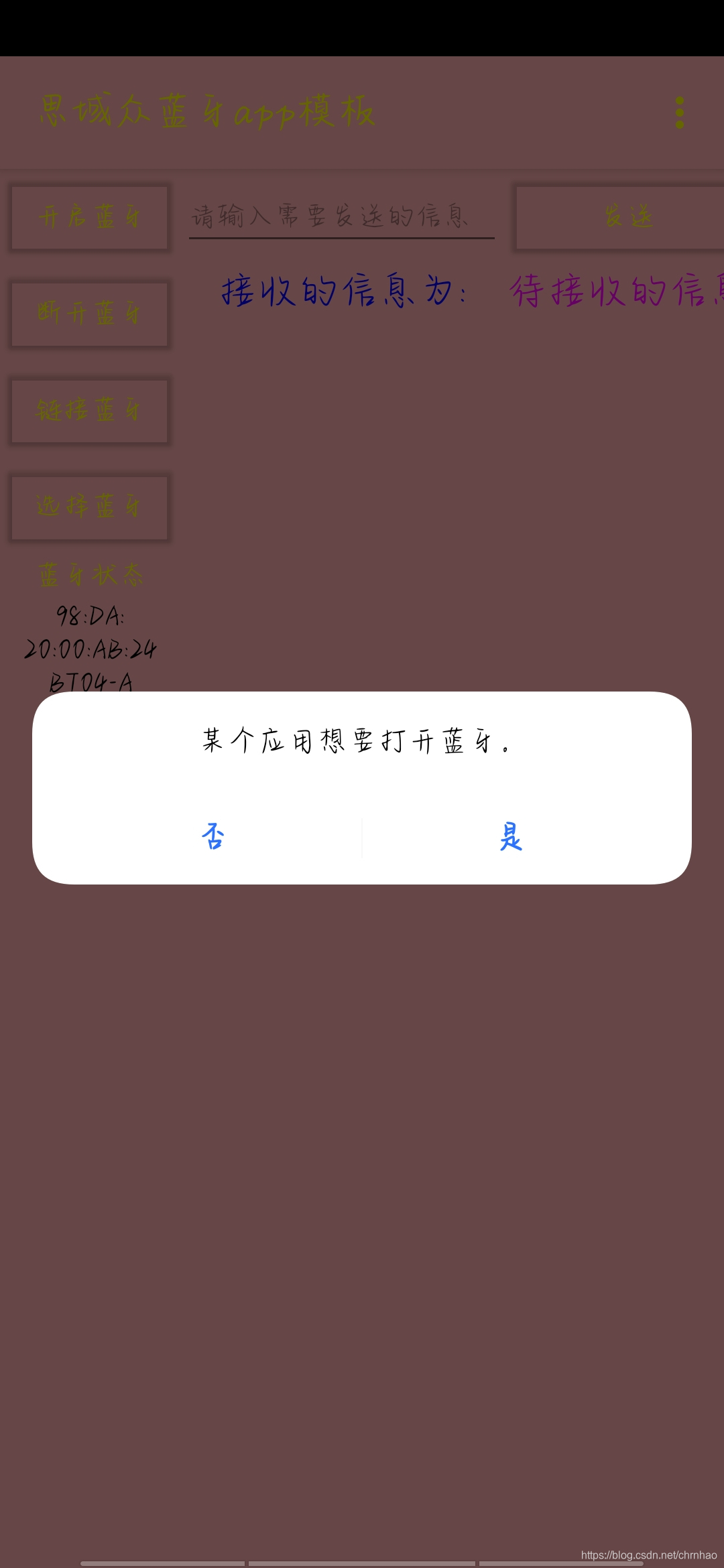
如果你点击了否你可以在app内的开启蓝牙按键重新调用该功能
2.2链接蓝牙
经典蓝牙在使用前先要进行配对,在手机的蓝牙操作界面找到蓝牙模块点击,一般配对密码都是1234
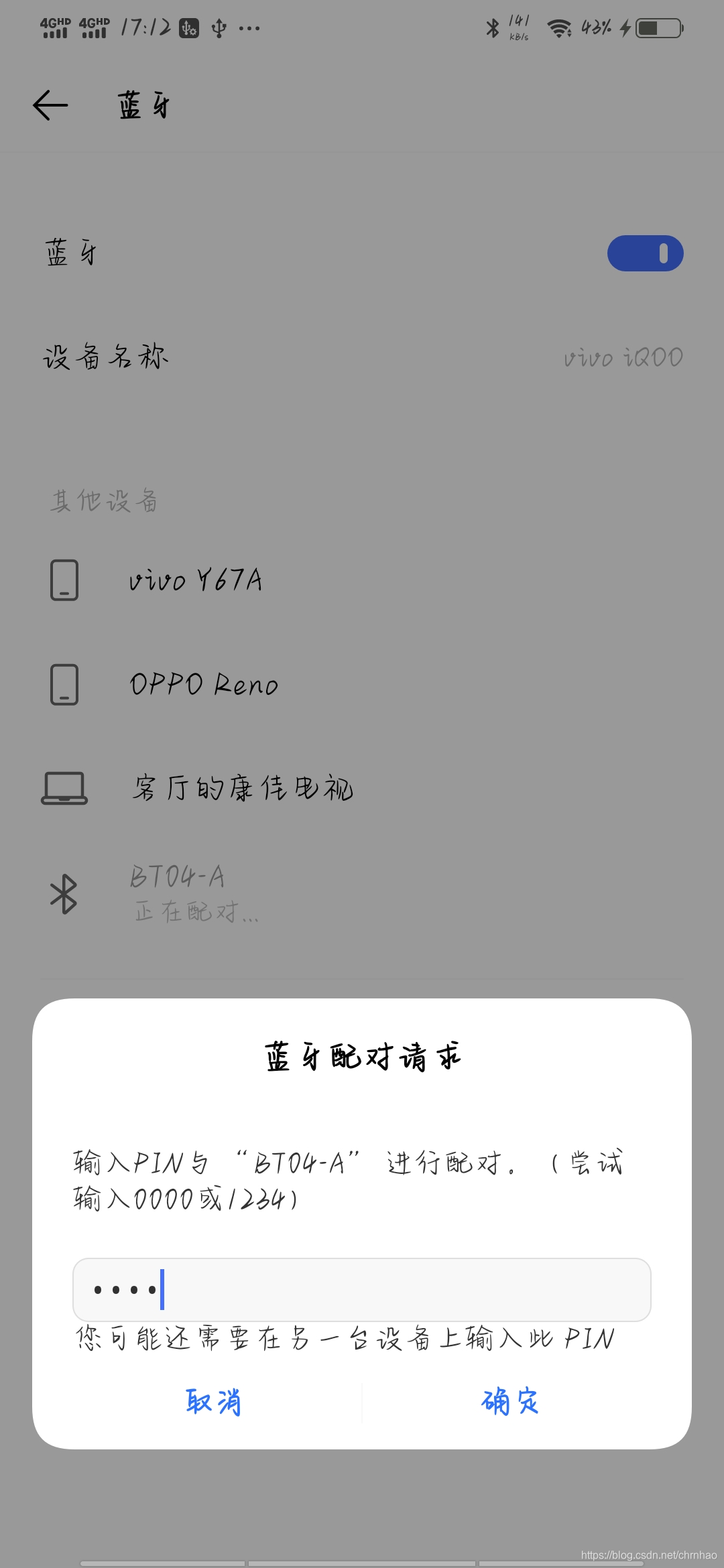
配对成功之后手机会提示已配对设备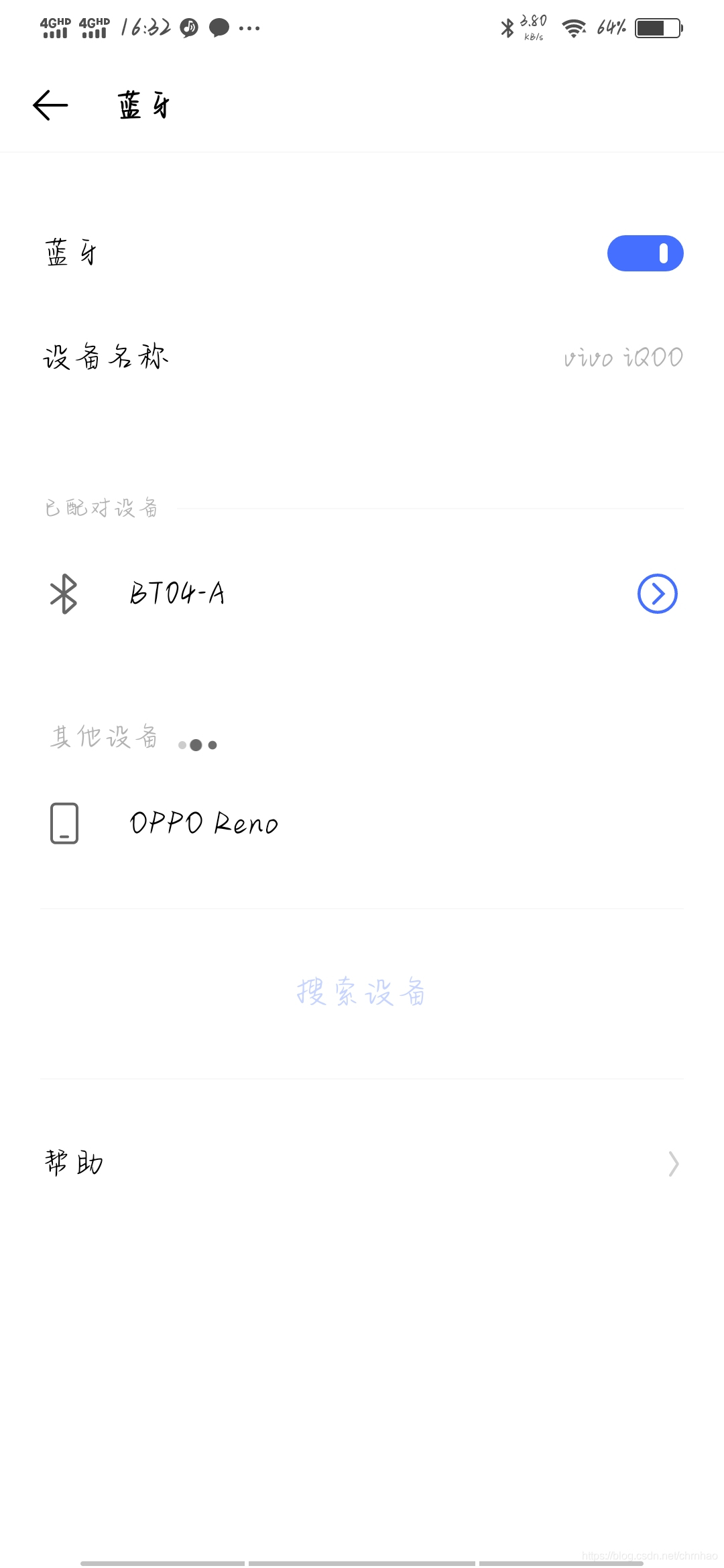
之后打开APP点击选择蓝牙

列表里就会显示出你可以链接的蓝牙地址,点击链接

链接成功后蓝牙状态会显示以链接蓝牙,就可以实现和单片机的通信
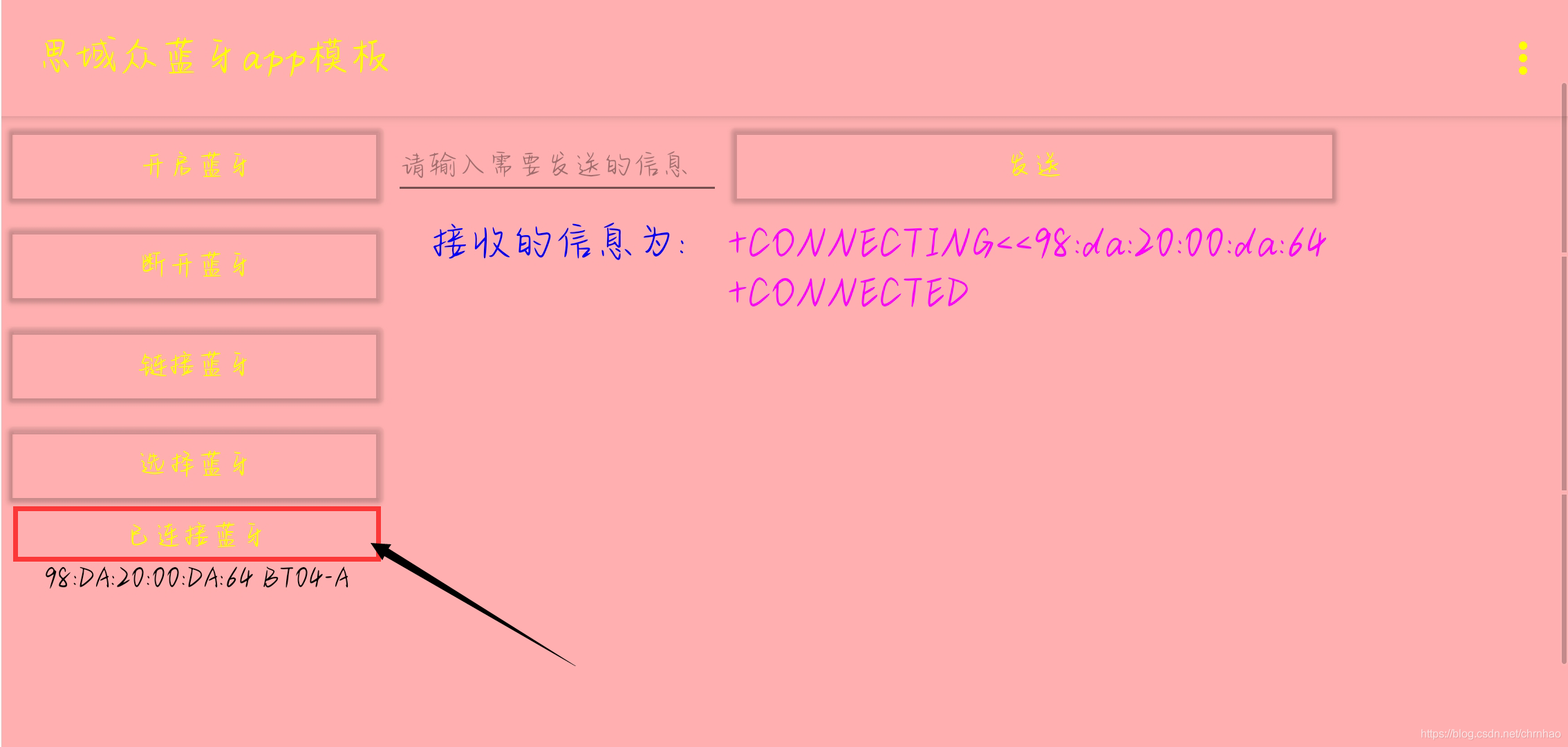
2.3寄存以链接过的蓝牙地址的功能
当之前链接成功过一次蓝牙地址时
重新打开APP时,会显示已经链接过的蓝牙地址,这时不需要再一次选择蓝牙,只需电机链接蓝牙按键就可以按照上次地址直接链接蓝牙
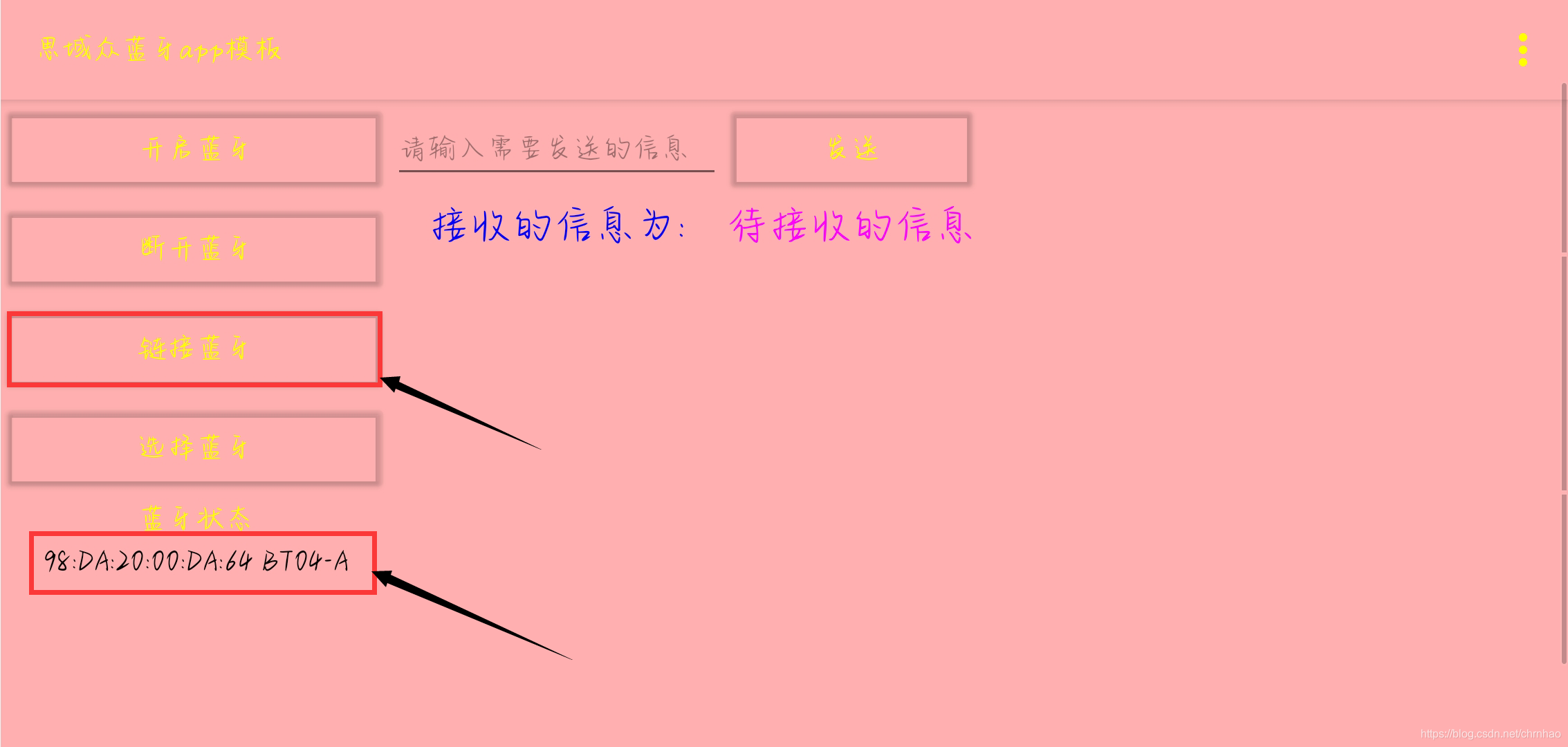
2.4Arduino UNO简单通信模拟实验
实验准备
1.Arduino UNO
2.HC-05 HC-06蓝牙模块
3.杜邦线
接线图如图所示

测试代码如下
String My_String;
void setup()
{
Serial.begin(9600);
Serial.println("测试开始");
}
void loop()
{
while(Serial.available()>0)
{
My_String=Serial.readString();
Serial.println(My_String);
}
}
蓝牙链接好后在输入文本框里输入I love you 点击发送
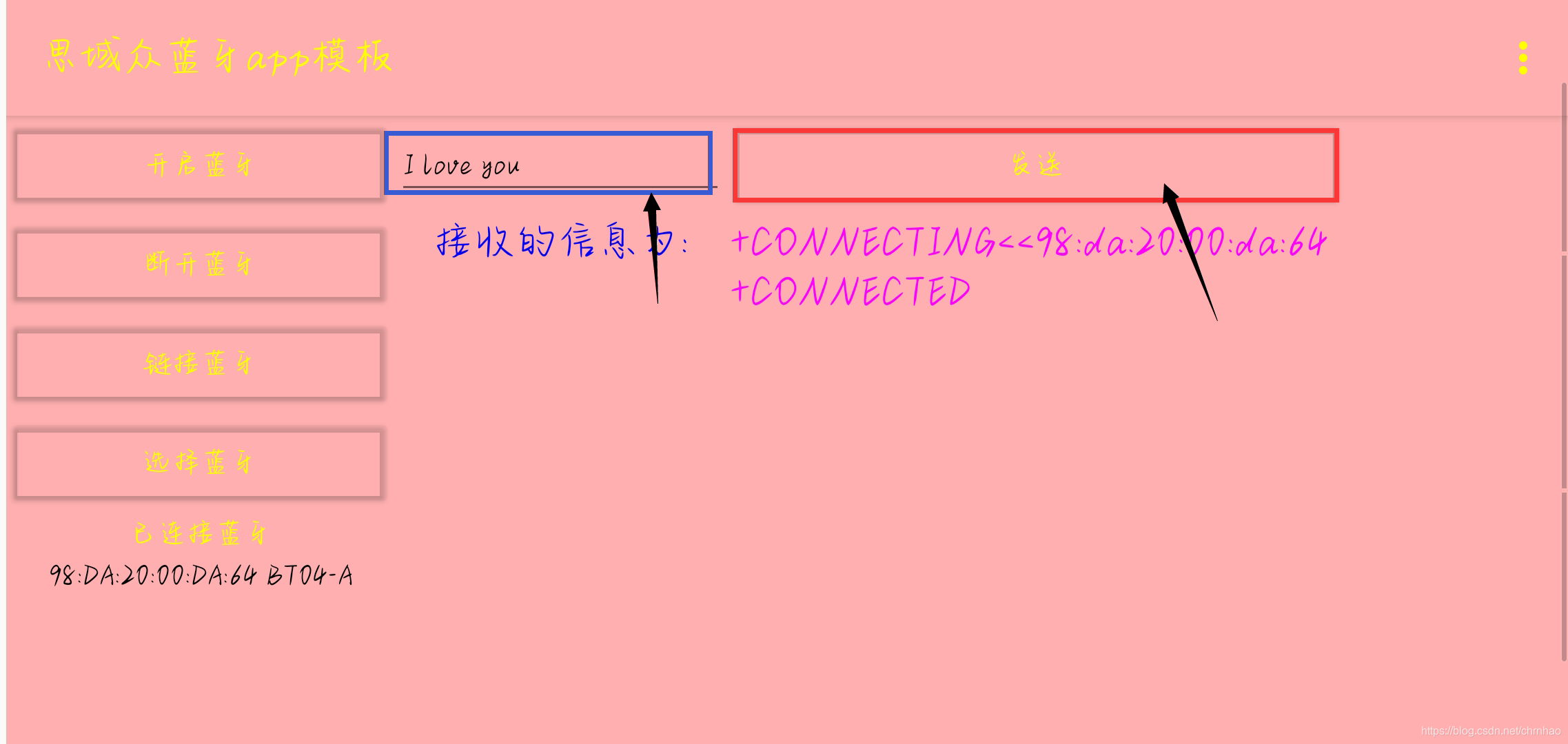
串口显示如下,同时UNO的串口打印又等于把接收到的信息再发送回APP所以APP所接收到的信息显示的也是I love you
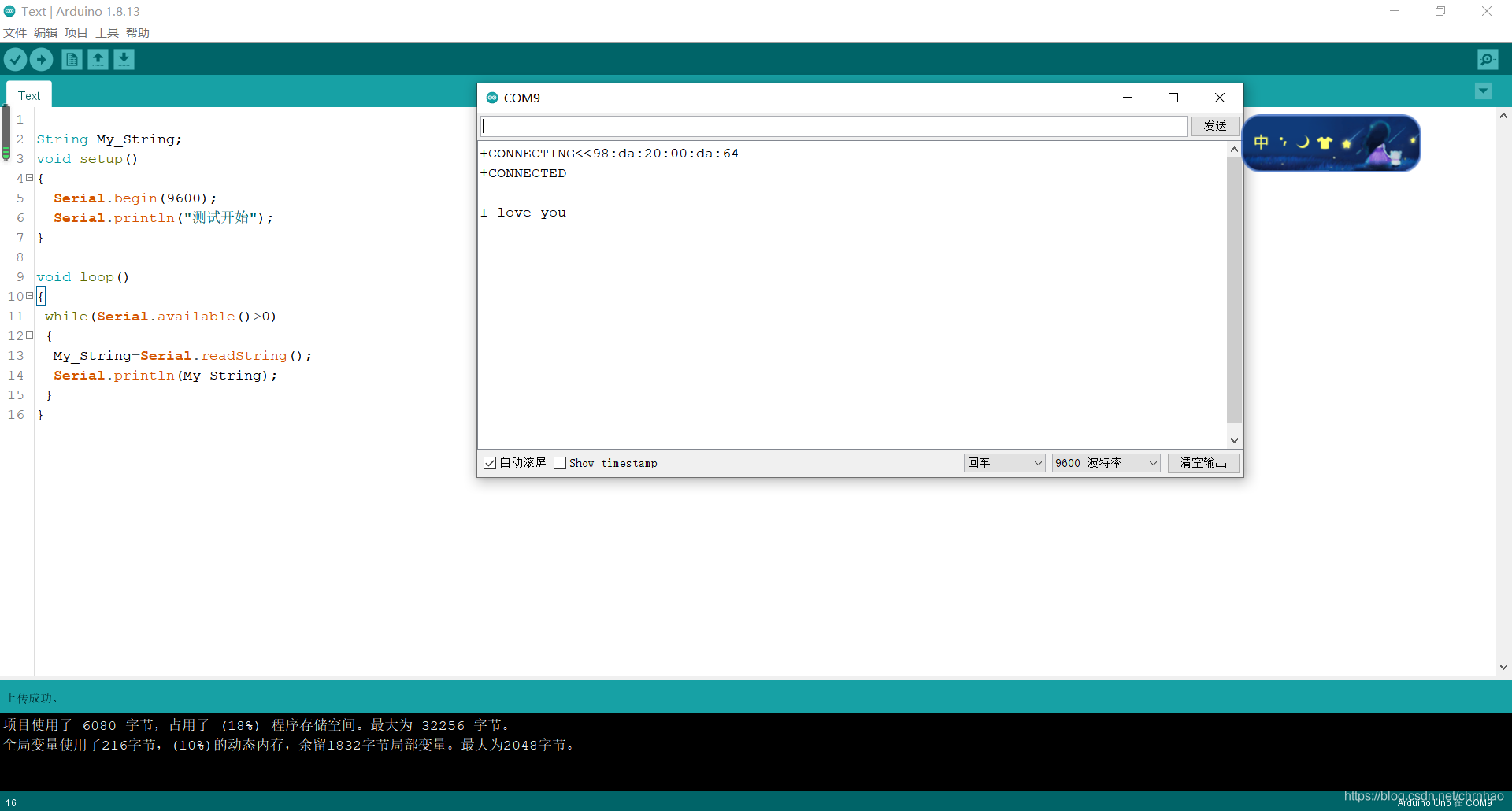
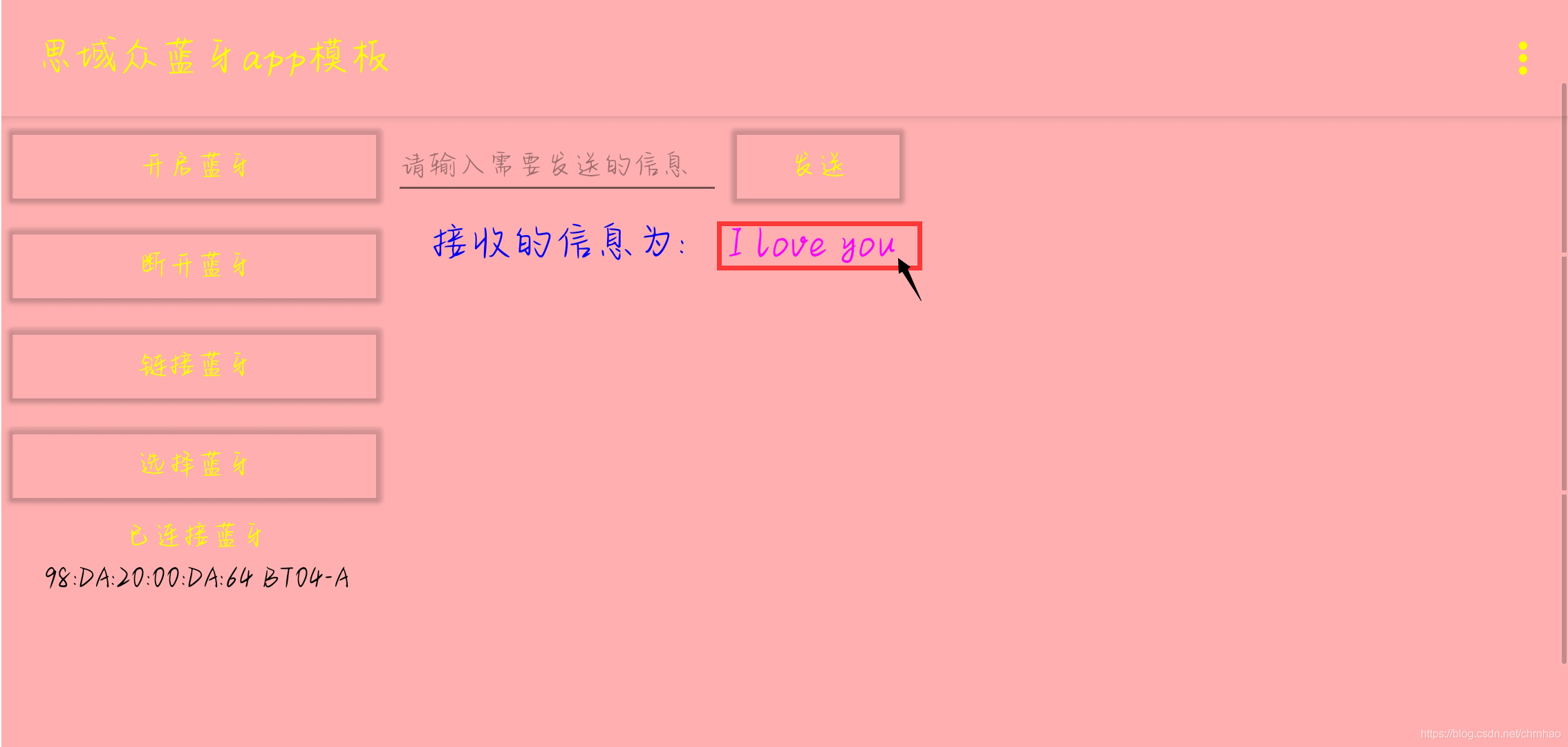
总结
这是一次模板功能使用的介绍,所以没有很介绍实现其功能的代码块,但是大家自己回去导入项目以后,后面的代码块大家可以自己研究研究,都是可以自己修改的,本来想做一个小车遥控模板的,但是觉得还是做一个蓝牙接收和发送信息的,大家回去可以尝试着动手改一改